|
打码流程培训说明书 1.新增产品 在物联码云平台主页左侧有登陆窗口,输入企业管理员帐号:admin@企业迈迪通号 密码:初始密码8个8。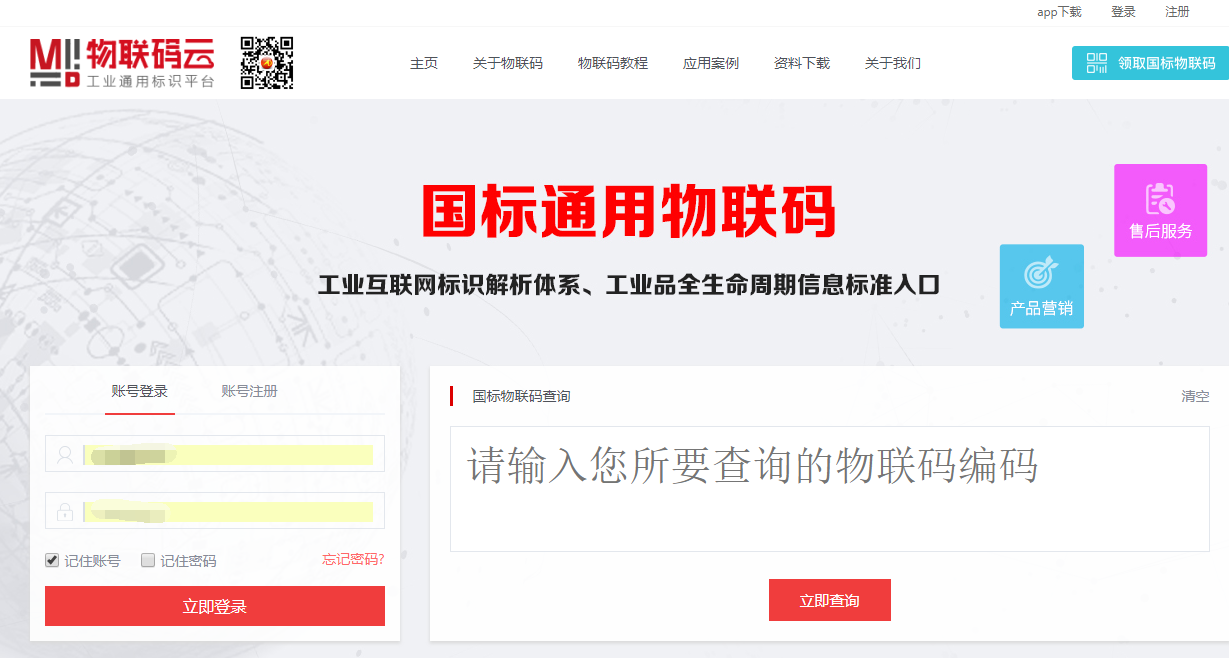 账号密码登录成功之后,可以点击“进入云平台”,进行企业私有云平台的后台登录。 登录后进入企业物联码应用平台的数据分析界面,如下图 点击左上角的“进入管理平台”进入云平台的管理界面,如下图: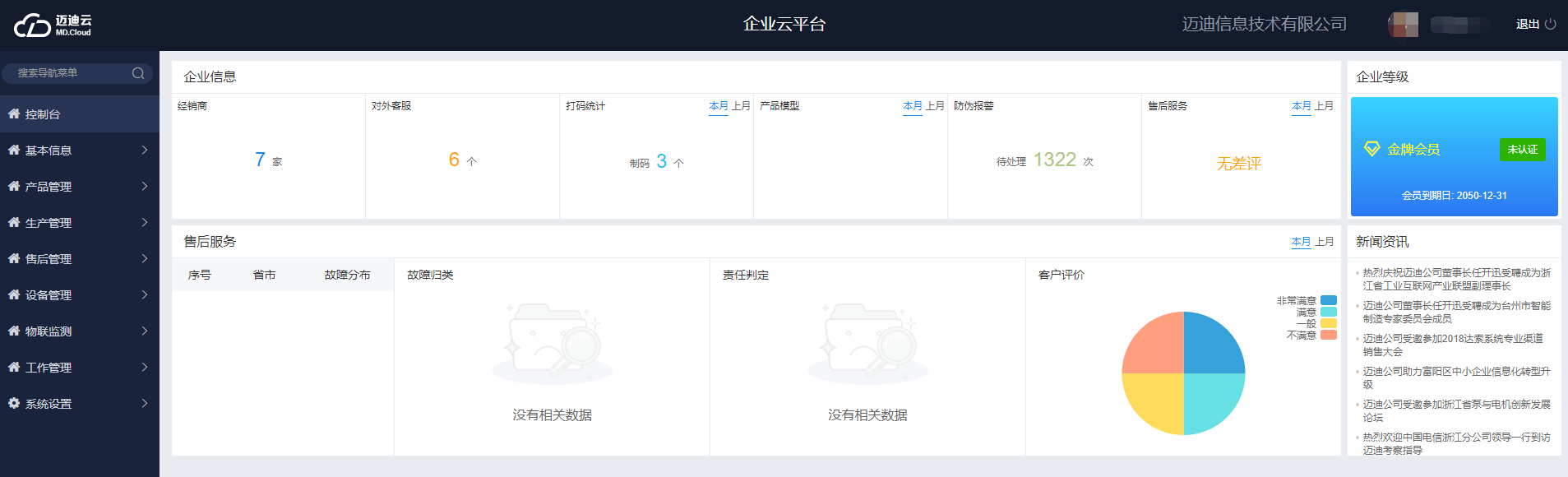 打开“产品管理”中的“产品维护”,可以新增产品,也可以对以前添加的产品进行修改,新增产品信息时,具体方法如下: 根据自己要添加的产品的性质进行添加,点击右上角“新增产品”,选择“新增主机产品”或者“新增配件产品备”进行添加产品;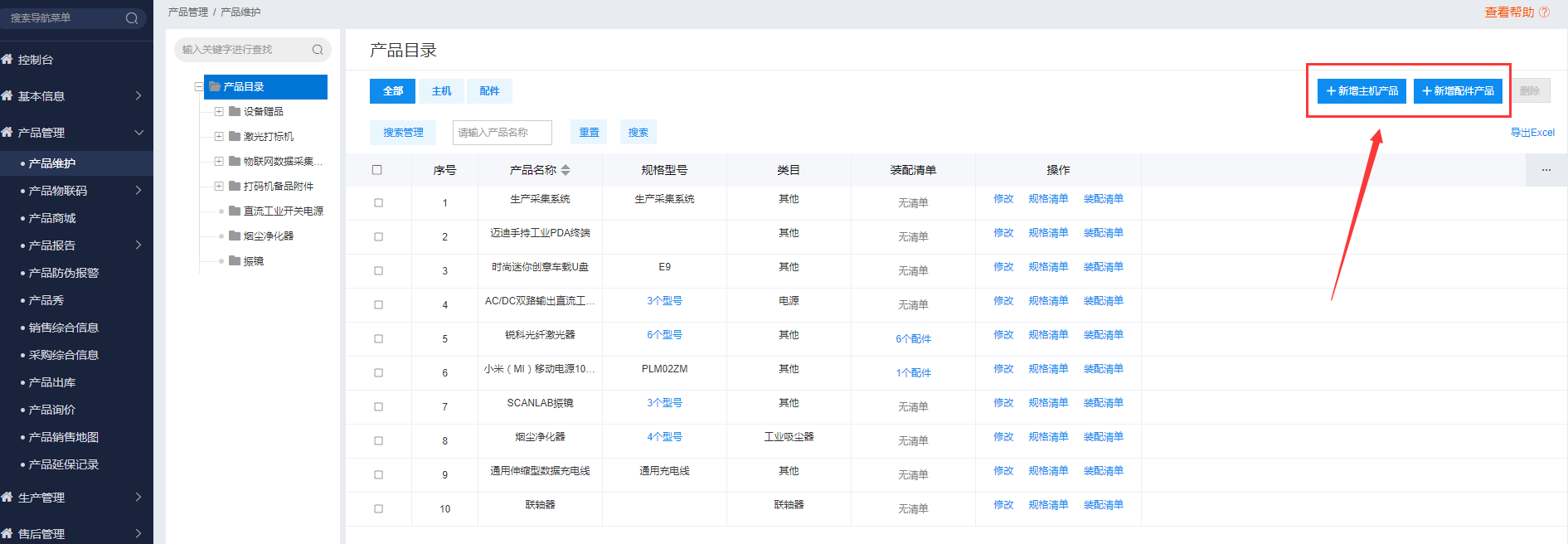 点击“新增产品”后,进入如下图界面,按要求选择及填入相关信息后点击“保存”; 2.迈迪码打码程序的使用
2.1登录迈迪码打码控制系统 打开迈迪码打码控制程序,桌面快捷方式 输入企业的迈迪通账号,点击登录。 输入企业的迈迪通账号,点击登录。 2.2打开打码控制系统 a.根据产品目录选择需要打印标签的产品; b.也可以输入需要打码的产品名称,具体查询; 2.3迈迪码标签打印 a. 选择需要打印标签的产品, 例如:“迈迪物联码打码机—迷你型”; b. 选择产品型号; 产品型号的选择,可以根据选型参数进行选取,最终生产一个产品型号名称,也可以根据企业真实的需要选择“定制型号”,进行自定义型号信息的输入;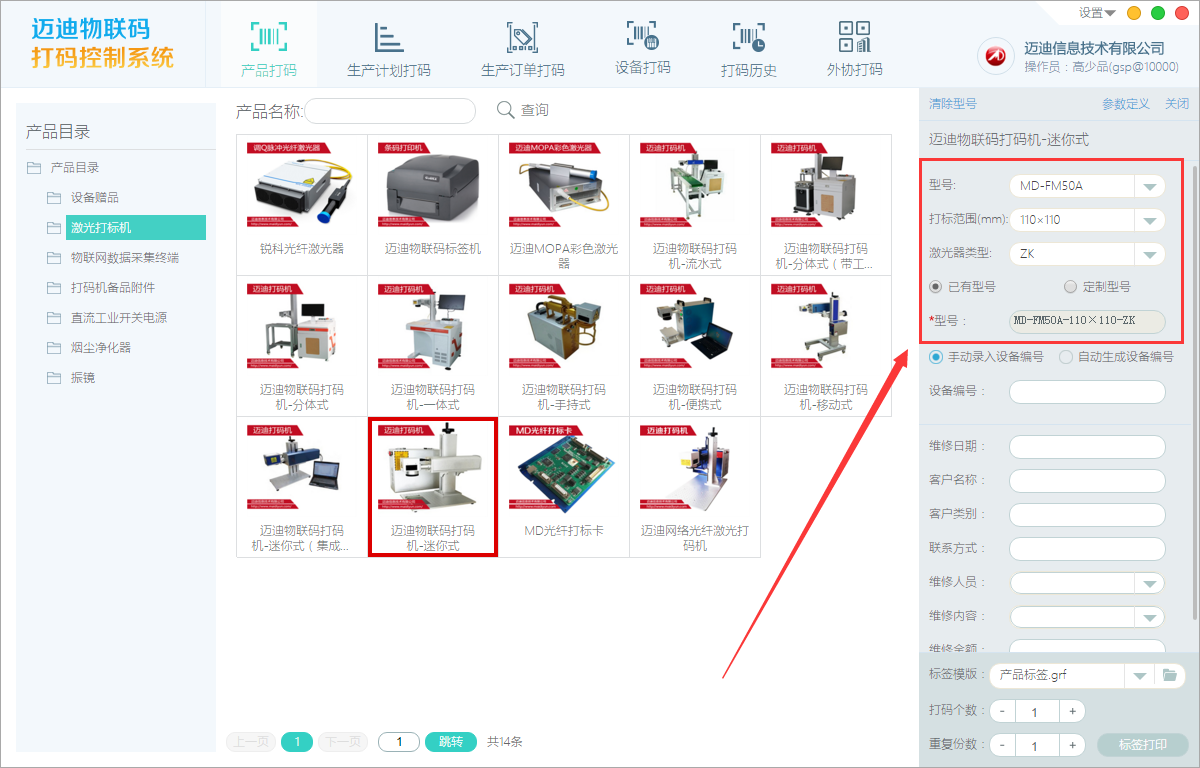 c. 输入产品信息参数; 产品参数的录入,主要是为了用户在扫码之后,可以查看产品的具体信息参数。具体的信息参数维护请参照云平台使用说明书—生产信息参数维护; d. 选择迈迪码标签模板; 具体的标签模板的设置,请参照“标签打印模板制作说明”; e. 点击打印标签,打印机开始打印标签; 选择标签的打印数量,以及每个标签需要重复打印的个数,点击标签打印即可。 2.4激光打码 迈迪码激光打码,需要在登录打码程序的时候勾选“激光刻码”进行登录,只有在勾选激光刻码之后,打印界面才会出现激光刻码的操作按键。 迈迪码激光打码流程步骤可以参考“标签打印”步骤中的“a,b,c,d”前四步,在实际打印的时候,可以继续按照以下步骤操作: 1.选择“红光校准”,通过红光位置调整打印铭牌的位置,使打印位置可以在正确的位置进行显示。 2.红光位置校准之后,直接点击打印即可。 备注:具体的激光打码模板的设置请参考“激光打码模板制作说明”资料;
| 